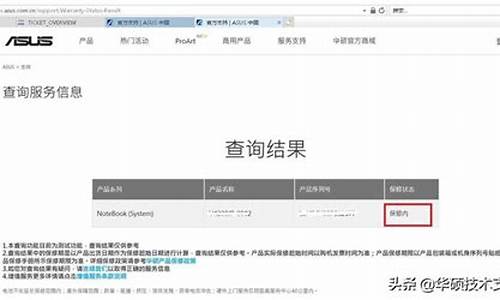您现在的位置是: 首页 > IT百科 IT百科
怎么利用u盘装win7_怎么利用U盘装系统_1
ysladmin 2024-07-25 人已围观
简介怎么利用u盘装win7_怎么利用U盘装系统 希望我能够为您提供一些与怎么利用u盘装win7相关的信息和建议。如果您有任何疑问或需要更深入的解释,请告诉我。1.怎么用
希望我能够为您提供一些与怎么利用u盘装win7相关的信息和建议。如果您有任何疑问或需要更深入的解释,请告诉我。
1.怎么用u盘重装系统windows7【文教程】
2.U盘装系统步骤
3.用u盘安装win7系统怎么安装

怎么用u盘重装系统windows7【文教程】
windows7是目前使用最广泛的操作系统,Windows7不仅界面美观,同时具备良好的系统稳定性,不过使用时间长了难免会发生问题,比如感染病毒,运行速度变慢甚至瘫痪等问题,遇到这些问题通常都要重装系统,重装往往需要U盘,下面小编教大家怎么用U盘重装系统Windows7的方法。
相关阅读:win7原版系统怎么用U盘安装
一、重装准备
1、备份C盘和桌面文件
2、4G左右U盘:制作U盘PE启动盘
3、操作系统:windows7免激活安装版
4、引导设置:开机从U盘启动方法
二、u盘重装系统windows7步骤如下
1、使用WinRAR打开windows7系统镜像,把gho文件解压到U盘GHO目录;
2、在电脑上插入U盘,启动时按F12/F11/Esc等快捷键,在弹出的窗口中选择USB选项,按回车键;
3、启动进入U盘主菜单,通过上下方向键选择02回车启动pe系统;
4、在pe系统下打开pe一键装机工具,按照下图进行设置,选择重装系统位置,如C盘,确定;
5、提示将清空C盘,点击是,转到下面界面,执行系统解压操作;
6、接着电脑将自动重启,此时拔掉U盘,开始执行重装系统windows7过程;
7、最后启动进入windows7桌面,U盘重装系统Windows7操作就完成了!
怎么用u盘重装系统windows7的方法就是这样了,大家只需把U盘做成启动盘,就可以按照上述步骤来重装Windows7。
U盘装系统步骤
相信很多用户对安装电脑系统并不陌生。很多人觉得安装电脑系统很复杂,其实不然。只要操作一次,基本就能掌握方法。所以今天编辑分享用u盘重装windows操作系统的教程_小白一键重装系统官网。多台电脑如何安装win11系统小白_小白一键重装系统官网。
使用USB闪存驱动器重新安装windows操作系统的教程
1.打开可以访问互联网的计算机。我们从这台电脑上下载小白一键重装系统的软件,下载途中插入一个8g以上的空白u盘。完成后,打开软件,进入主页面,在左侧选择生产系统,点击开始生产。
2.然后选择需要安装的win7系统,点击页面中的开始生产按钮。
3.此时,软件将开始下载系统映像和驱动程序等文件。我们只需要耐心等待u盘启动盘制作完成,然后预览需要安装的电脑主板的启动热键,然后拔掉u盘退出软件进行安装即可。
4.然后,我们将u盘启动盘插入需要安装系统的电脑,按开机热键进入开机界面,选择u盘回车进入pe系统界面,选择第一个pe系统进入。
5.进入pe系统,打开小白安装工具,选择要安装的系统,点击安装选项。
6.之后选择将系统安装到系统盘c盘,开始安装。
7.接下来,我们只需要等待安装完成的提示,然后单击Restart Now。
8.最后,耐心等待进入win7系统桌面,说明安装成功。
如何安装win11?在这里,直接安装不需要担心微软推送的升级限制。
王者之心2点击试玩
用u盘安装win7系统怎么安装
这是u盘装系统步骤? 制作大白菜U盘启动盘首先将u盘制作成大白菜u盘启动盘,重启电脑等待出现开机画面按下启动快捷键,选择u盘启动进入到大白菜主菜单,选取“04大白菜Win2003PE经典版(老机器)”选项,按下回车键确认。
选择Win7系统镜像文件进入win8PE系统,将会自行弹出安装工具,点击“浏览”进行选择存到u盘中win7系统镜像文件。
选择安装磁盘位置等待大白菜pe装机工具自动加载win7系统镜像包安装文件,只需选择安装磁盘位置,然后点击“确定”按钮即可。
等待安装完成此时在弹出的提示窗口直接点击“确定”按钮。随后安装工具开始工作,请耐心等待几分钟。完成后会弹出重启电脑提示,点击“是(Y)”按钮即可。
无需操作此时就可以拔除u盘了,重启系统开始进行安装,无需进行操作,等待安装完成即可,最终进入系统桌面前还会重启一次。
第一步,需要有Win7操作系统的ISO文件,可以在网上下载,然后再UltraISO中打开这个ISO文件。
制作可以安装Win7系统U盘步骤一
制作可以安装Win7系统U盘步骤二
接下来选择启动按钮→写入硬盘镜像,此时要保证U盘或者移动硬盘已经插好。
制作可以安装Win7系统U盘步骤三
在弹出的对话框中选择要备份的启动U盘或者移动硬盘,如果里面有数据需要提前备份然后选择格式化,如果为空可以直接点击写入即可。
制作可以安装Win7系统U盘步骤四
制作可以安装Win7系统U盘步骤五
制作可以安装Win7系统U盘步骤六
相信大家已经学会如何制作可以安装Windows7系统的U盘了吧。在安装系统的时候只要在BIOS中调成USB HDD启动即可。这里需要注意,在安装过程中,系统第一次重启需要将启动项调成硬盘启动,否则会继续默认U盘安装系统,陷入死循环。
好了,关于“怎么利用u盘装win7”的话题就到这里了。希望大家通过我的介绍对“怎么利用u盘装win7”有更全面、深入的认识,并且能够在今后的实践中更好地运用所学知识。